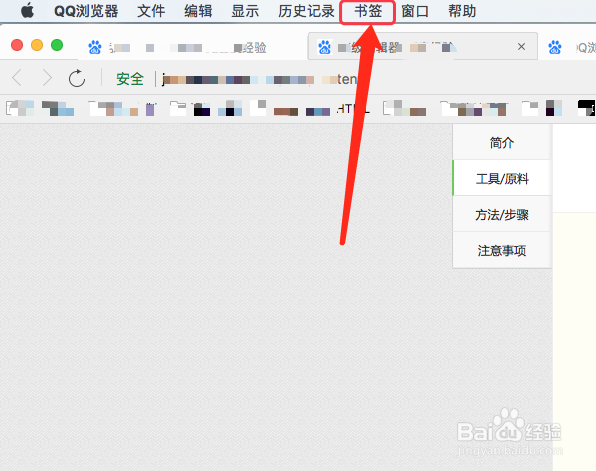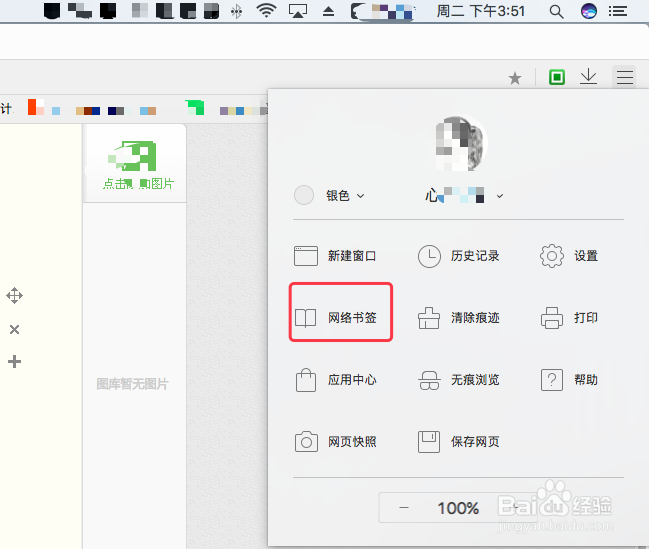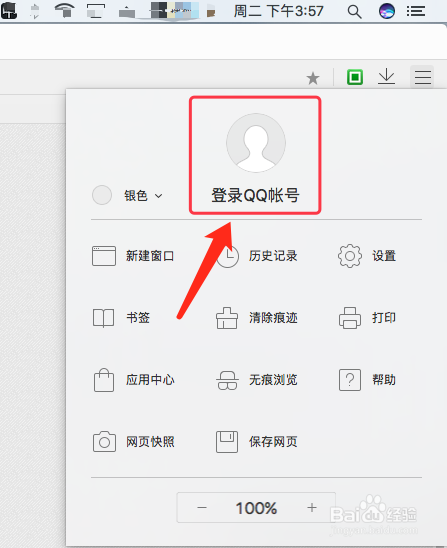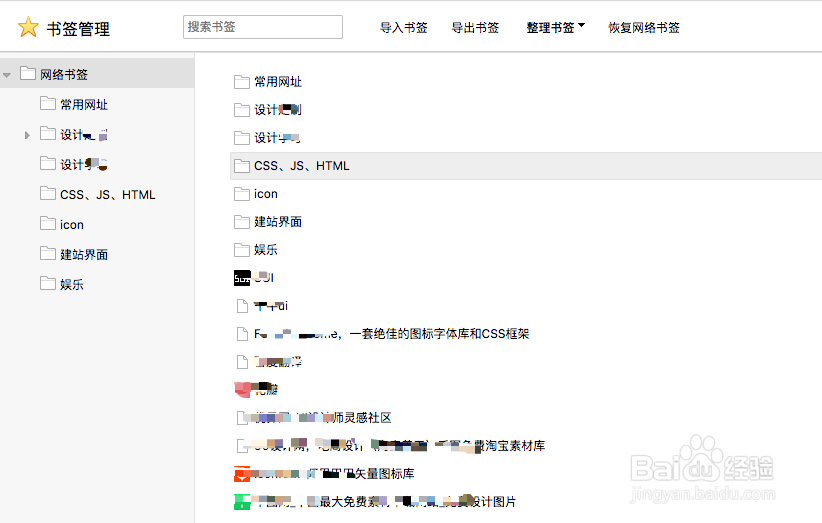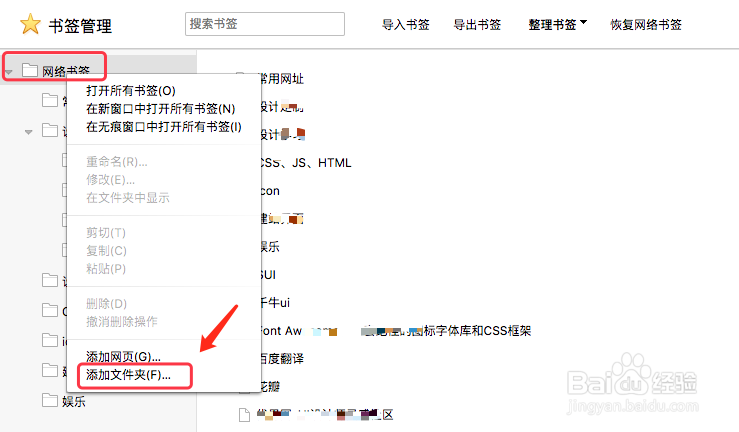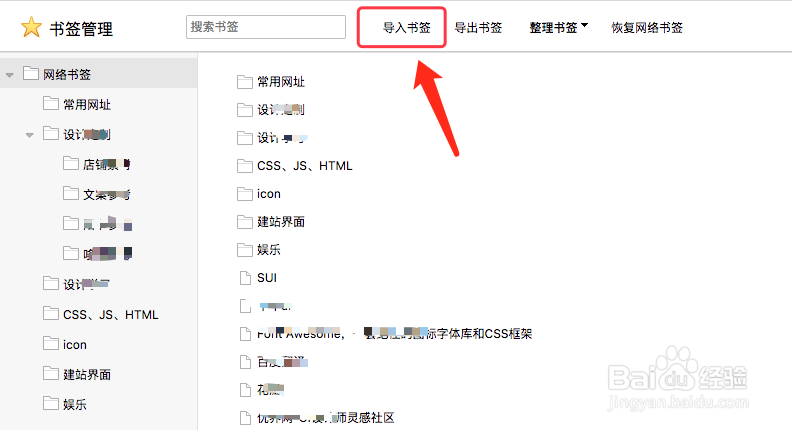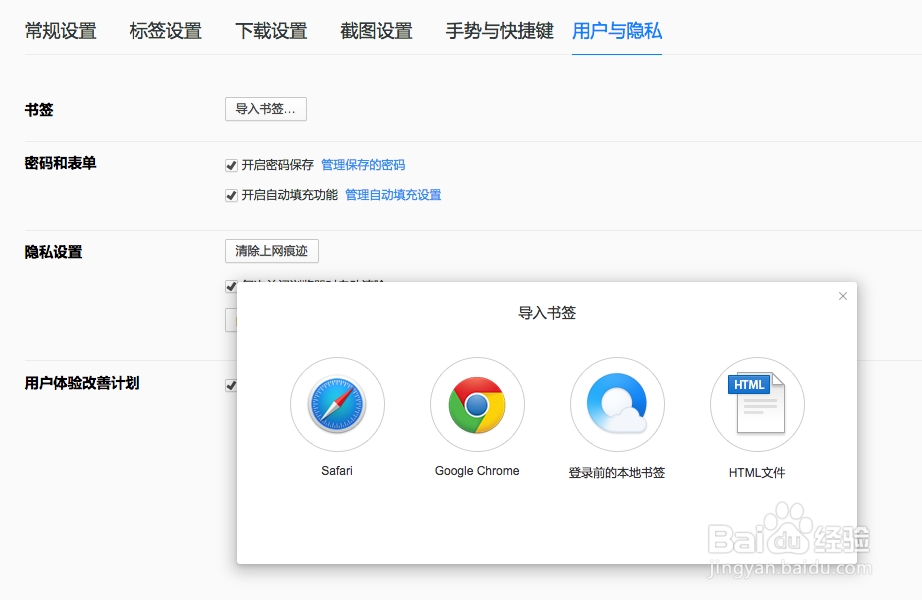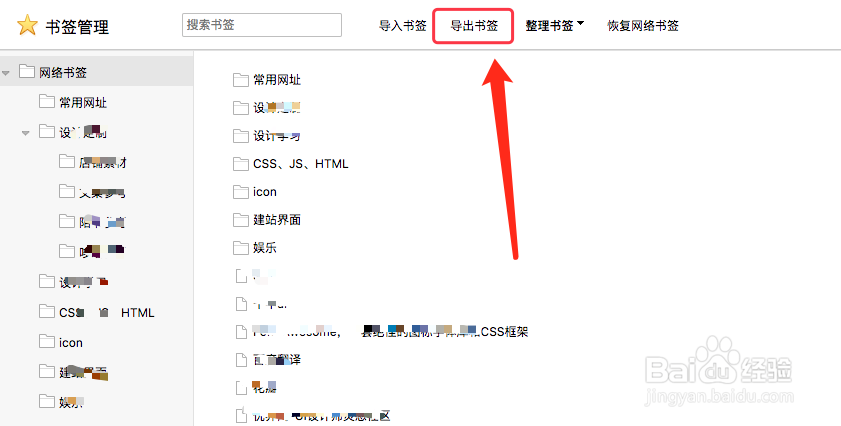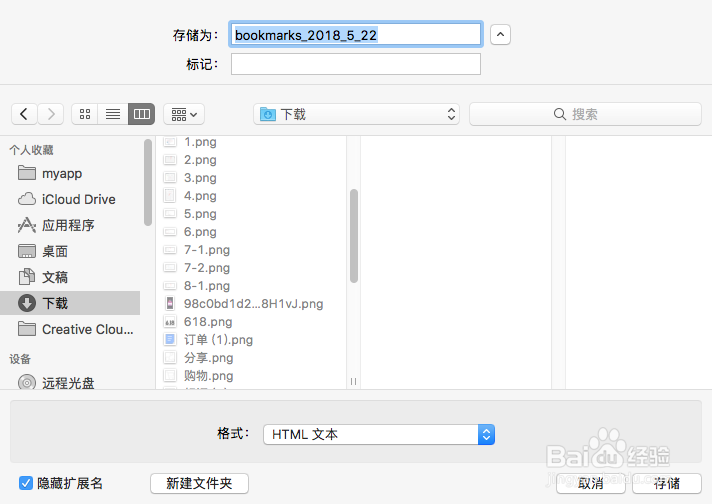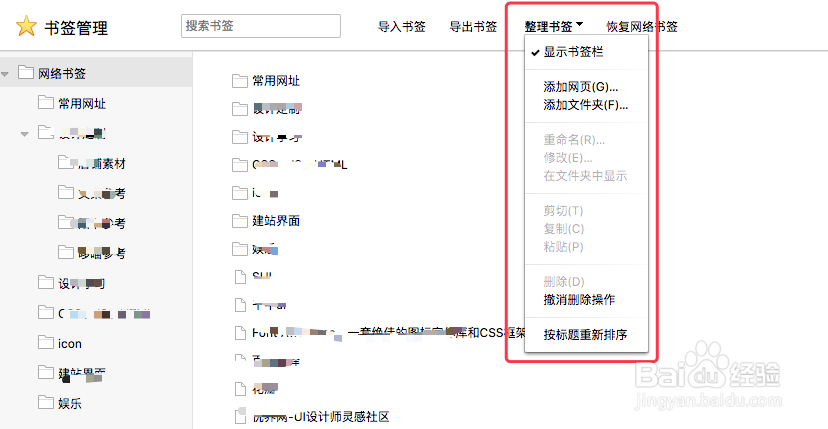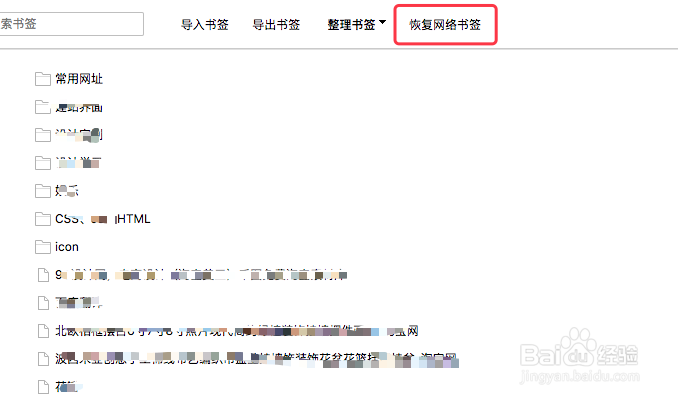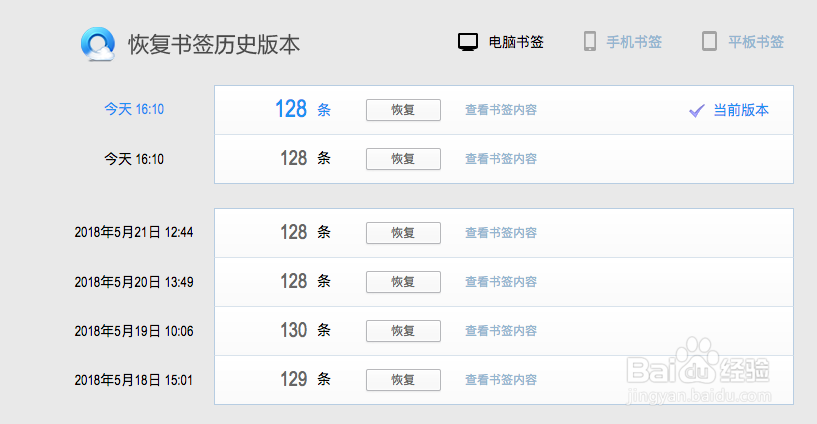QQ浏览器 for Mac 书签使用方法
1、没有安装QQ浏览器的小伙伴们可以在百度中搜索QQ浏览器进行安装,其实在Mac电脑环境中还是比较好用的,安装的版本一定要支持Mac哦
2、打开QQ浏览器,是如何找到【书签】呢?可以点击顶部菜单【书签】
3、也可以点击右侧的【菜单】图标,在打开的弹窗中找到【网络书签】
4、需要注意的是,最好登录下自己的QQ账号,这样就不会单单局限在本台电脑看到书签了,也就是将书签进行网络化,不管任何一台电脑,只要在QQ浏览器中登录自己的账号,就可以看到自己的书签
5、以上两种方法都可以操作。打开【网络书签】后,就可以看到当前书签管理界面,如图所示,这是小编自己的书签哦
6、如何在网络书签中新建文件夹呢?选中【网络书签】文件夹,右键单击找到【添加文件夹】,这样就会建立属于网络书签的子类文件夹,可以对新建文件夹进行重命名
7、点击上方的【导入书签】,可以将电脑中安装好的其他浏览器中的书签网址导入到这个浏览器中
8、我们也可以对当前的网络书签进行导出,点击界面上方的【导出书签】,在弹窗中选择位置进行对书签保存
9、既然能建立书签,当然也能整理书签,勾选上方【显示书签栏】,那么就会在浏览器网址下方显示网络书签,相反就不显示。也可以对而汨逅刽书签按照标题进行排序操作,但是对于小编自己来说,是不喜欢这样进行排序的,个人还是偏向于把喜欢的网页手动排序到前面哦,这个也是因人而异的
10、最后,可以对书签进行恢复历史版本,疤噜呶买共分为三种类型,电脑书签、手机书签和平板书签。如图所示,电脑书签中可以看到我们对书签的管理变更时间,点击【查看书签内容】灰色文字可以看到历史添加的书签信息,点击相应【恢复】的按钮就会对当前日期的书签条数进行恢复管理,是不是很人性化呢?
声明:本网站引用、摘录或转载内容仅供网站访问者交流或参考,不代表本站立场,如存在版权或非法内容,请联系站长删除,联系邮箱:site.kefu@qq.com。
阅读量:70
阅读量:21
阅读量:92
阅读量:60
阅读量:74